Научете как да проектиране на а брошура в Adobe Photoshop с нашите експертни, лесни за следване видео урок...
Този видеоклип е част от поредицата ни уроци за дизайн в Adobe Creative. Моля, уверете се, че абонирайте се за към канала на Solopress в YouTube, за да не пропуснете бъдещите ръководства!
Как да създадем брошура
На уебсайта на Solopress, в раздела "Шаблони" на безплатни произведения на изкуството, в рубриката "Бланки за писма A4", кликнете и изтеглете (PS) Шаблон за Photoshop 297 мм на 210 мм.
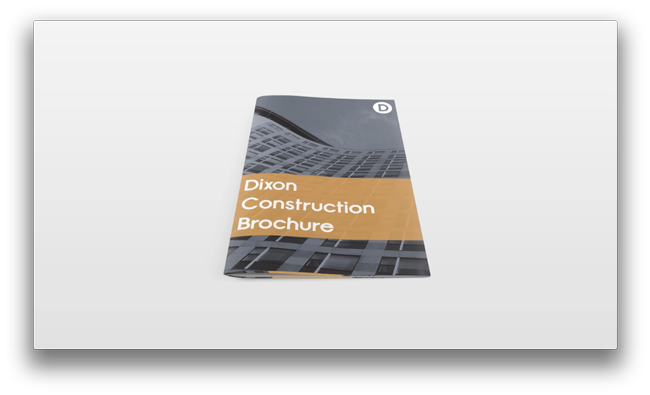
Кръвопускане, подстригване, безопасна зона
Отворете файла на Photoshop. Създадохме водещ слой, който ще ви помогне да оформите брошурата си - той включва зоната на изтриване, подрязване и безопасна зона.
Област на отстъпите - всичко, което се намира тук, ще бъде отрязано, но не забравяйте да разширите всички цветове или изображения в тази 3-милиметрова област на отстъпите, за да избегнете появата на бели линии по време на етапите на довършване на печата.
Подстригване - задачата ви ще бъде изрязана по плътната черна линия, като всички изображения или текст, поставени в тази 3-милиметрова зона, могат да бъдат неправилно подрязани.
Безопасна зона - съхранявайте цялата си информация в бялата зона. Не забравяйте да използвате изображения с висока разделителна способност (300dpi) за най-добри резултати.
Създайте нов водач, като щракнете и плъзнете върху вертикалния и хоризонталния линийка (ако линийката не се появява във Photoshop, натиснете Command + R). Създайте 4 нови водача върху линията на безопасната зона.
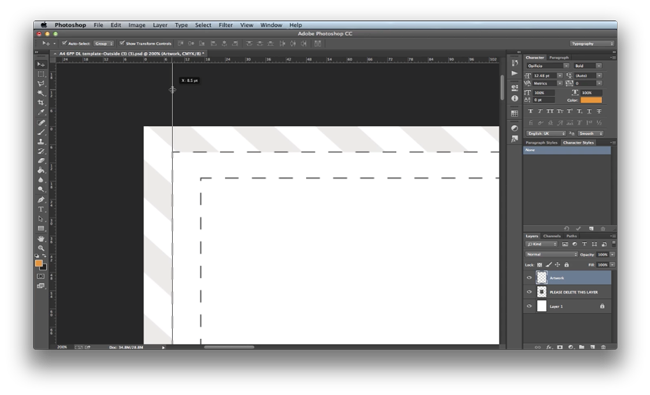
Страница 1 (първа страница/корица)
В прозореца "Слоеве" скрийте слоя "Ръководство" Използвайте този слой само за да проверите дали дизайнът ви се вписва в безопасната зона и дали всички цветове или изображения излизат извън зоната на изтриване.
За да импортирате фона си, в горното меню отидете на File, Place Embedded (Файл, Поставяне на вграден), намерете файла(ите) и изберете Place (Поставяне). Настройте размера и позицията. Изберете отметка, за да потвърдите действието.
За да създадете фоновото изображение, импортирайте и регулирайте размера. В горната част на менюто отидете на Слоеве, Нов слой за корекция и изберете Оттенък и наситеност. Ще се появи панел със свойства, където можете да регулирате Hue (Оттенък), Saturation (Наситеност) и Lightness (Светлина). Можете също така да оцветите изображението. Изберете опцията Colourise (Оцветяване) и намалете Saturation (Насищане) на 11. Променете Lightness (Светлина) на -21 и регулирайте Hue (Оттенък) на 210. Настройте настройките така, че да отговарят на вашия дизайн; ние избрахме сиво-синьо, искаме да запазим дизайна прост, за да не се откроява.
Опростена - С всички последни тенденции в дизайна, ако имате прост и минимален дизайн с определени тематични цветове, вашата брошура ще изглежда интелигентно и професионално. Сега запазете дизайна си и започнете на следващата страница.
Изберете инструмента правоъгълник, плъзнете и създайте заглавие за текста. (Предварително сме избрали цвета на правоъгълника, за да направите това; уверете се, че инструментът правоъгълник е избран и в горното меню ще се появят опции за промяна на цвета). В прозореца Layer (Слой) изберете Opacity (Непрозрачност) и го задайте на 80%, сега правоъгълникът ще стане леко прозрачен.
Изберете инструмента за текст и променете настройката на шрифта в горното меню. Въведете името на брошурата и регулирайте позицията и размера на текста, ако е необходимо, регулирайте и полето за заглавието.
Сега ще импортираме нашето лого на предната корица. Използвайки същите стъпки като преди, поставете и вградете логото и регулирайте размера и позиционирането му. Ние позиционирахме нашето лого в горния десен ъгъл.
Сега ще дублираме страницата - това помага при създаването на подобно изображение, тъй като всички слоеве ще бъдат такива, каквито са били в предишното изображение. Не забравяйте да запазите документа, като отидете в горното меню, File Save as (Файл, Запазване като) и запазите документа на желаното от вас място. Изберете всички слоеве в прозореца Layer Window (Слоеве) и в горното меню отидете на Layer (Слой) и изберете Duplicate Layers (Дублиране на слоеве). Ще се появи изскачащ прозорец с въпрос къде искате да преместите слоевете. Под документа изберете Нов, дайте име на новата страница и изберете ОК.
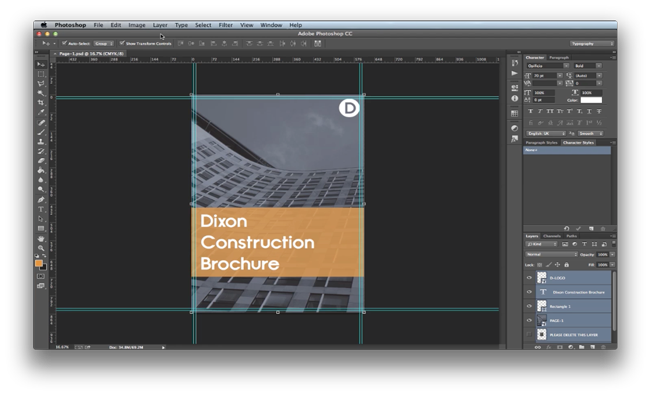
Страница 2
Приложете същите водачи, както преди; скрийте всички допълнителни слоеве, като щракнете върху иконата "Око" в прозореца със слоеве. Импортирайте фона си (ние избрахме плътен цвят за тази страница).
В прозореца със слоеве включете слоя "Правоъгълник". Използвайки инструмента за текст, напишете информацията си в оранжевото поле и регулирайте размера и позицията на шрифта. Текстът, който използваме, се нарича Lorem Ipsum. Loren Ipsum е текст, който се използва за демонстрация на графиката и позволява на зрителите да се съсредоточат върху графичните аспекти, като шрифт, типография и оформление на страницата.
Запазете и дублирайте изображението, като създадете нова страница.
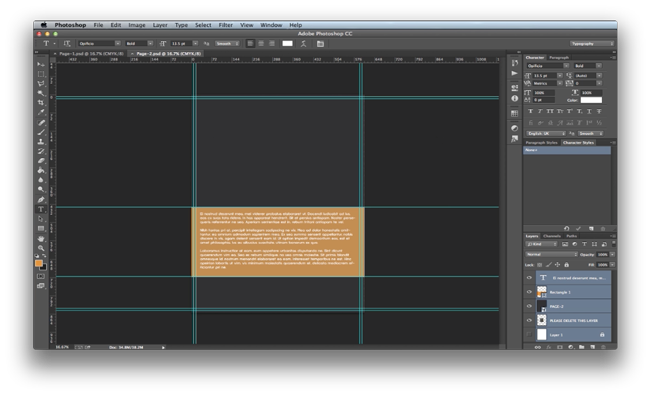
Страница 3
Приложете същите ръководства за настройка, както преди, и импортирайте фона. В прозореца със слоеве включете слоя "Правоъгълник" и увеличете размера на "Правоъгълник". При избран правоъгълник плъзнете Водеща линия от Рулера и позиционирайте водача в средата, като водачът трябва да се прихване към опорната точка на полетата. Ако вашият не се прихваща, в горното меню изберете View (Изглед) и се уверете, че всички настройки за прихващане са настроени на on (Отметка). Това ще ви помогне да подравните текста си в документа.
Използвайки инструмента за текст, въведете информацията в оранжевото поле и регулирайте размера и позицията на шрифта. Създайте ново поле и добавете информацията за страницата "Съдържание".
Запазете и дублирайте изображението, като създадете нова страница.
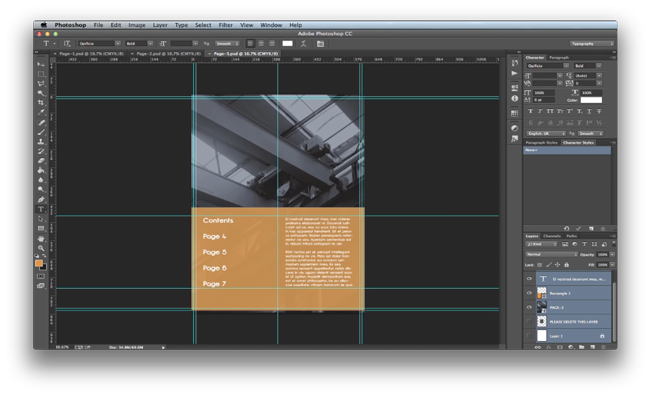
Страница 4
Приложете същите водачи за настройка, както преди; скрийте допълнителните слоеве, като щракнете върху иконата "Око" в прозореца със слоеве. Импортирайте фона си (ние избрахме плътен цвят за тази страница).
Създайте нов правоъгълник и направете малко заглавно поле, разположено в горната част на изображението. Уверете се, че непрозрачността е зададена на 80%.
Използвайки инструмента за текст, въведете името на заглавието в оранжевото поле и регулирайте размера и позицията на шрифта. Използвайки отново инструмента за текст, въведете информацията си под оранжевото поле и регулирайте размера и позицията на шрифта.
Импортирайте ново изображение, избрахме карта на света. Уверихме се, че всички наши икони и векторни изображения са настроени на PNG. Този файлов формат позволява фонът (който обикновено е бял за JPEG изображенията) да бъде прозрачен.
Запазете и се върнете към Страница 3 (Страница със съдържание), като дублирате слоевете, създавайки нова страница.
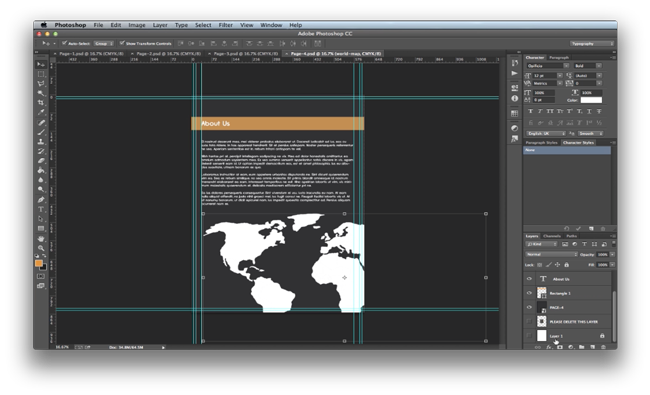
Страница 5
Приложете същите ръководства за настройка, както преди, и импортирайте фона си.
Включете слоя "Правоъгълник". Използвайки инструмента за текст, въведете информацията в оранжевото поле и регулирайте размера и позицията на шрифта.
Запазете и дублирайте изображението, като създадете нова страница.
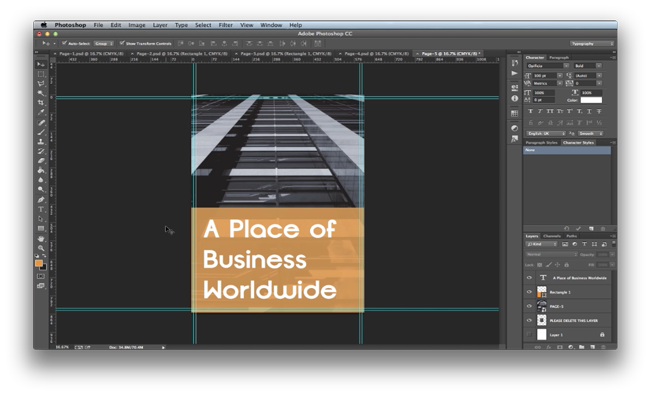
Страница 6
Приложете същите ръководства за настройка, както преди, и импортирайте фона си.
Създайте нов правоъгълник и направете малко заглавно поле, разположено в горната част на изображението. Уверете се, че непрозрачността е зададена на 80%. Използвайки инструмента за текст, въведете името на заглавието в оранжевата кутия и регулирайте размера и позицията на шрифта.
Създайте нов правоъгълник и направете ново фоново поле в дясната част на екрана. Използвайте водачите, за да позиционирате текста. Поставете и вградете изображение с допълнителното пространство.
Запазете и дублирайте изображението, като създадете нова страница.
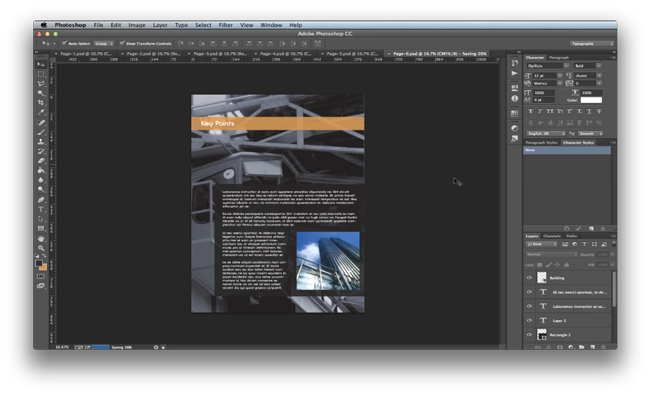
Страница 7
Приложете същите ръководства за настройка, както преди, създайте същото оформление като на предишната страница, като преместите голямото поле към лявата страна на екрана. Добавете цялата си информация в полетата. Използвайте водачите, за да си помогнете да позиционирате текста. Като краен резултат тази страница и предишната страница ще съвпаднат при отпечатване.
Запазете и се върнете към Страница 1 (Предна корица), като дублирате изображението и създадете нова страница.
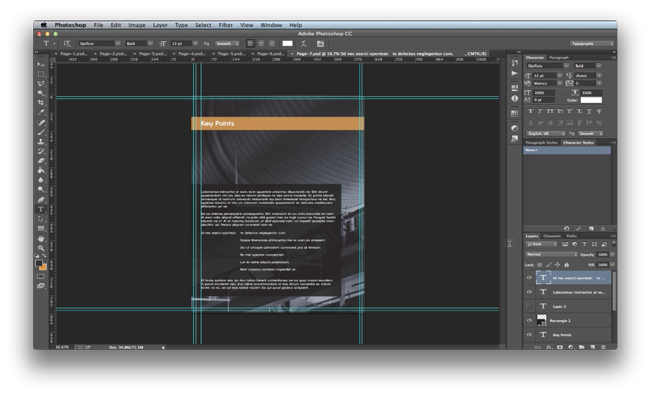
Страница 8
Приложете същите ръководства за настройка, както преди, и създайте същото оформление като на предната корица. С помощта на инструмента за текст добавете информацията си за контакт в оранжевото поле.
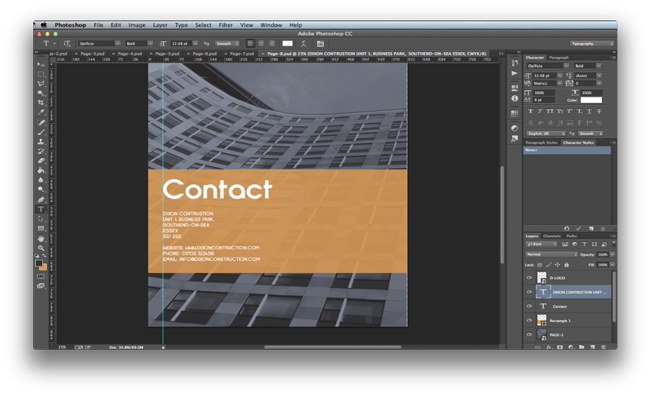
Вече сте създали своята брошура. Друг полезен съвет: опитайте се да подготвите цялата или по-голямата част от информацията, преди да започнете да създавате брошурата, това ще ви помогне при избора на размера на шрифта и разстоянието между тях.
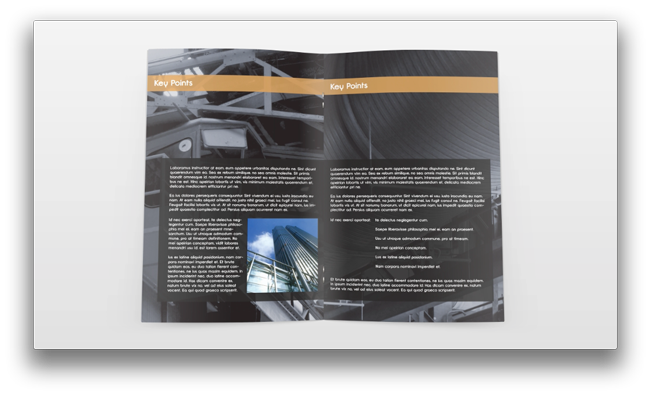
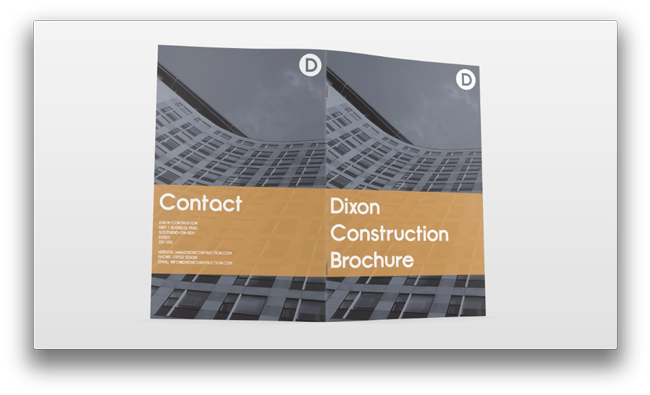
Ето как се проектира брошура в Adobe Photoshop!
Ако имате някакви коментари или въпроси, свързани с дизайна на брошура, моля, използвайте раздела за коментари по-долу и ние ще направим всичко възможно да отговорим на вашите запитвания.
Благодарим ви, че гледате нашия видео урок.

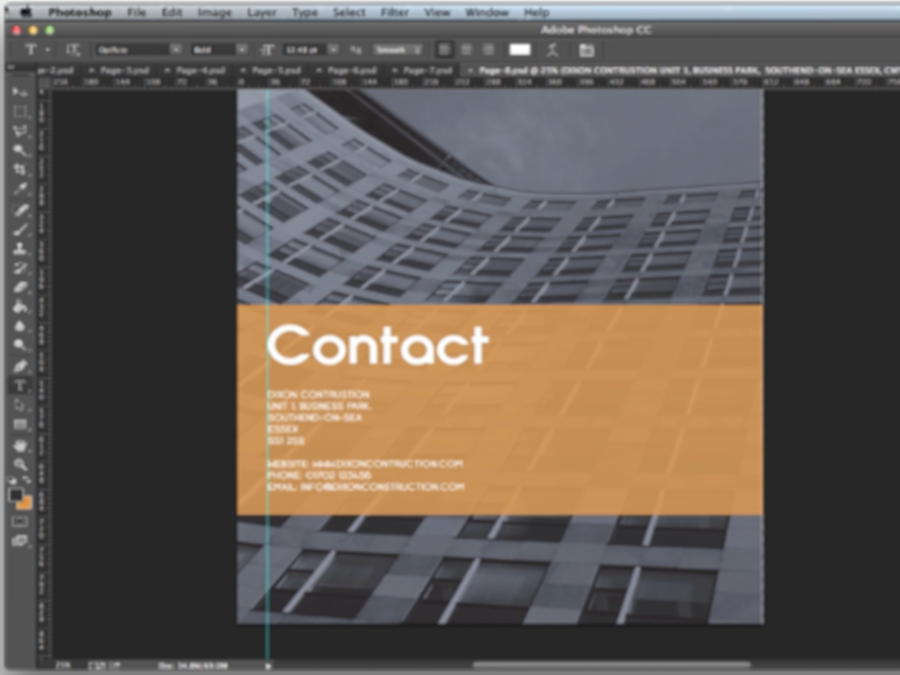



Това беше полезно. Какъв е максималният брой страници, които можете да отпечатате в една книга, моля?
Планирам антология с разкази и поезия. Вашият екип би ли помогнал да се подготви ръкописът?
Каква е приблизителната стойност на проект от 100 страници?
Каква е приблизителната стойност на проект за книга от 150 страници?
Предоставяте ли ISBN?
Благодаря за помощта.
Страхотен урок, има много малко неща, които не можете да направите с Photoshop, ако знаете как!
Това е наистина полезно ръководство за правене на нови неща в PS. Научих се сам да редактирам основни изображения и да правя gif-ове, но това ще бъде чудесно.
Страхотен съвет, тъй като не мога да накарам софтуера, който имам, да направи това, което искам